文章詳情頁
Win10系統(tǒng)為磁盤新增分區(qū)具體操作流程
瀏覽:40日期:2022-12-25 16:33:30
不少用戶的電腦都在使用Win10系統(tǒng),不過你們了解Win10系統(tǒng)是如何為磁盤新增分區(qū)嗎?下文就為大伙帶來了Win10系統(tǒng)為磁盤新增分區(qū)的具體操作流程。
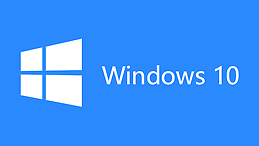
首先進(jìn)入文件管理器頁面,找到“此電腦”選項(xiàng),鼠標(biāo)右鍵該選項(xiàng),點(diǎn)擊“屬性”,如圖

進(jìn)入“計(jì)算機(jī)管理”頁面,點(diǎn)擊存儲——磁盤管理,可以看到磁盤情況,選擇需要分區(qū)的磁盤,
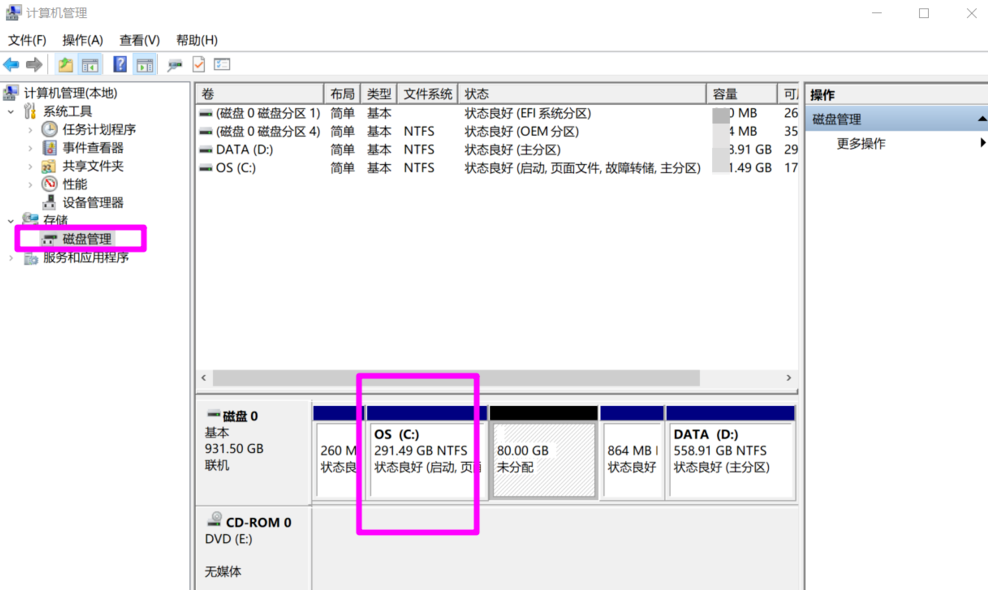
這里我們選擇C盤,鼠標(biāo)右鍵,在彈出的列表中選擇“壓縮卷”,
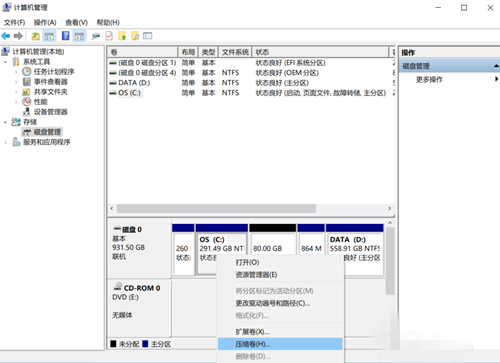
系統(tǒng)開始檢測,查看可供壓縮的空間,填寫需要壓縮的空間,點(diǎn)擊壓縮,

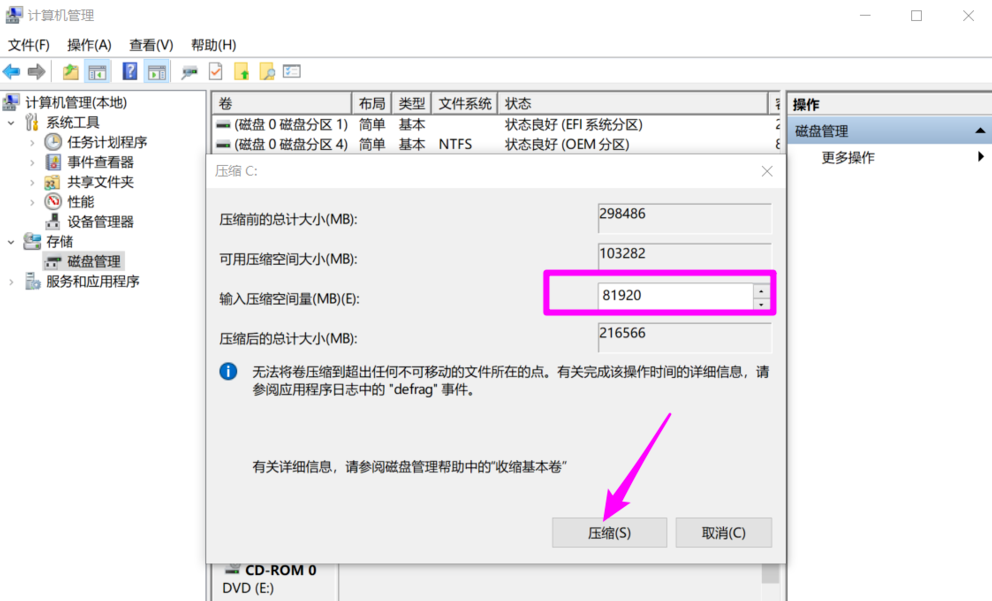
這樣就可以看到分出來的分區(qū),右鍵點(diǎn)擊“新建簡單卷”,
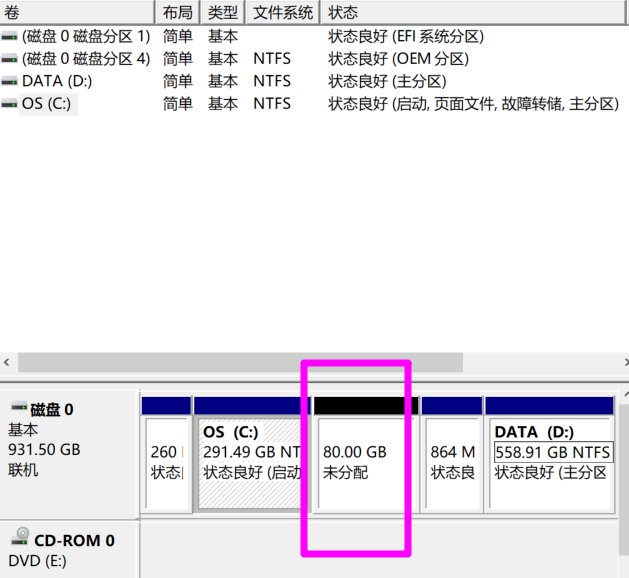

進(jìn)入新建簡單卷向?qū)Вc(diǎn)擊下一步,
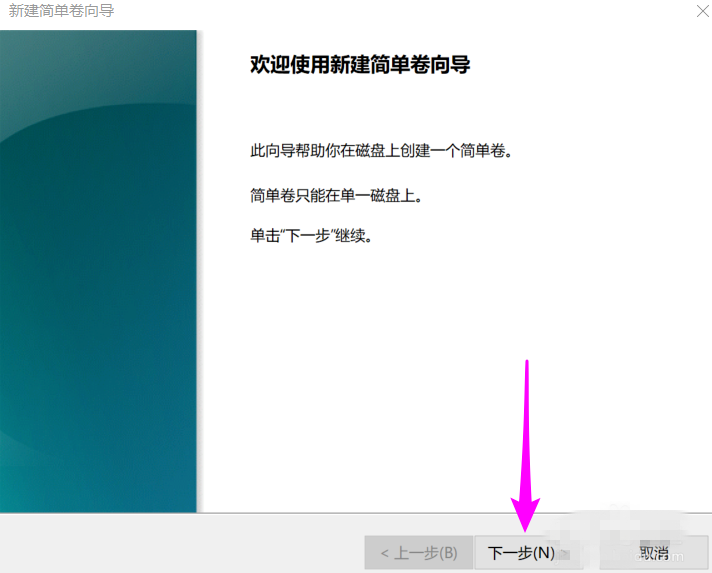
填寫盤符號,這里填入F,進(jìn)入下一步,
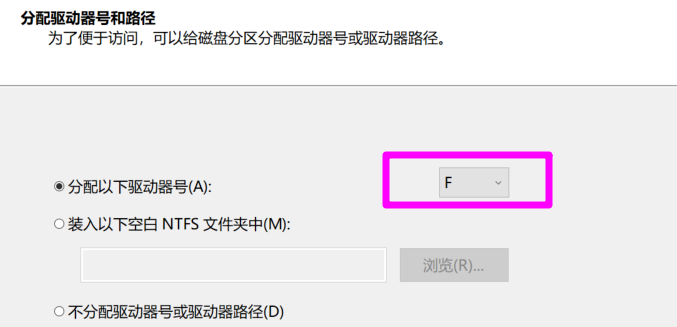
填寫相關(guān)參數(shù),如圖,
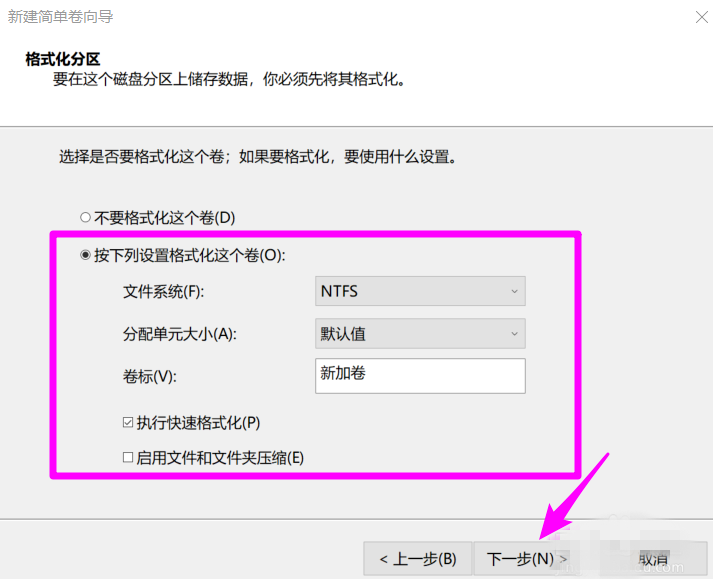
完成以上步驟,我們已經(jīng)成功建立簡單卷向?qū)Вc(diǎn)擊完成按鈕即可。
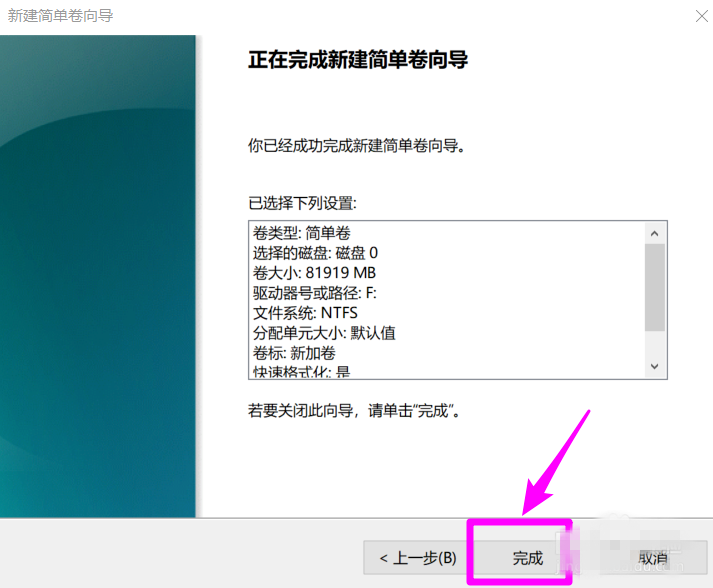
如果你使用的是Win10系統(tǒng),可以參照本文方法來進(jìn)行磁盤分區(qū)。
根據(jù)上文講解的Win10系統(tǒng)為磁盤新增分區(qū)的具體操作流程,你們也趕緊去試試吧!
標(biāo)簽:
Windows系統(tǒng)
win10
相關(guān)文章:
1. win10系統(tǒng)怎么在電腦桌面上創(chuàng)建網(wǎng)頁的快捷方式2. win10系統(tǒng)內(nèi)存檢測工具的使用方法3. Win10系統(tǒng)下使用360瀏覽器無法打開qq空間怎么辦?4. win10系統(tǒng)dcom遇到錯(cuò)誤1068導(dǎo)致死機(jī)5. Win10系統(tǒng)中迅雷經(jīng)常崩潰的原因和處理方法6. 大白菜重裝win10系統(tǒng)教程7. Win10系統(tǒng)如何徹底關(guān)閉teniodl.exe進(jìn)程?8. win10系統(tǒng)壞了開不了機(jī)解決方法9. 2345加速瀏覽器在Win10系統(tǒng)下用代理IP上網(wǎng)技巧10. win10系統(tǒng)清理C盤垃圾的方法
排行榜

 網(wǎng)公網(wǎng)安備
網(wǎng)公網(wǎng)安備